Jak płacić za subskrypcje iTunes z komputera
Wspaniałą rzeczą w usługach z aplikacjami na iOS i / lub Androida jest to, że integrują płatności za pośrednictwem iTunes lub Google Play Store. Jeśli próbujesz zasubskrybować usługę, która nie akceptuje Twojego sposobu płatności, iTunes i Sklep Google Play to łatwy sposób na obejście tego. Czasami iTunes po prostu odmawia przyjęcia metody płatności, mimo że jest ona ważna. Najbezpieczniejszym rozwiązaniem w obu przypadkach jest użycie aplikacji iTunes na pulpicie w celu dokonania płatności. Oto jak możesz płacić za subskrypcje iTunes z komputera.
Otwórz iTunes na pulpicie i wybierz Konto> Wyświetl moje konto. Jeśli nie jesteś jeszcze zalogowany, najpierw musisz się zalogować.
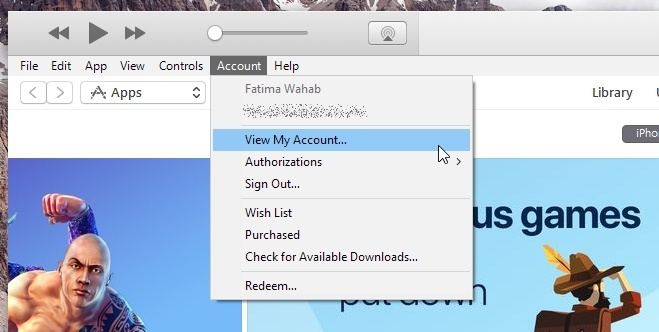
Po wybraniu opcji „Wyświetl moje konto” zostaniesz poproszony o ponowne zalogowanie.
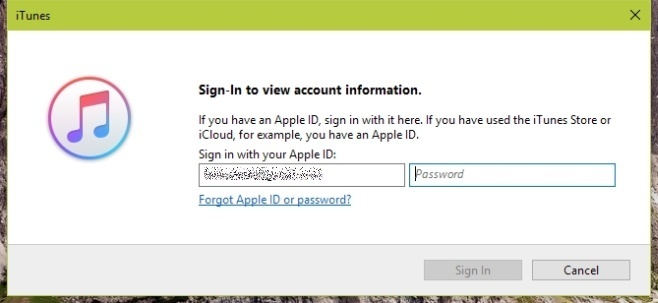
Na ekranie konta przewiń w dół do sekcji Ustawienia. Kliknij „Zarządzaj” obok subskrypcji.
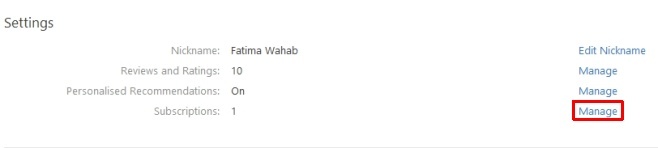
Zobaczysz listę wszystkich usług, które subskrybujesz. Wybierz subskrypcję, którą chcesz zapłacić. Prawdopodobnie zostaniesz poproszony o zaktualizowanie informacji rozliczeniowych przed opłaceniem subskrypcji.
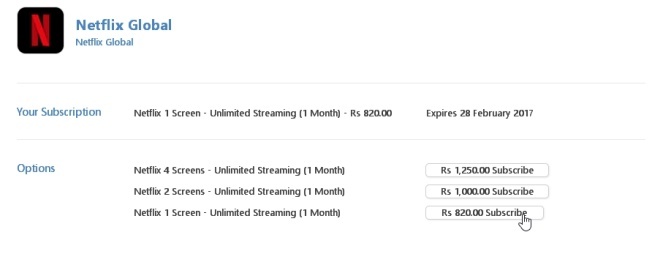
Nie możesz dodać nowej subskrypcji za pośrednictwem iTunes na komputerze. Musisz już subskrybować usługę. Na przykład, jeśli chcesz zasubskrybować Pandora, musisz to zrobić z telefonu. Następnie możesz zapłacić za wszystkie kolejne subskrypcje iTunes z komputera. Pierwszy raz jednak musi pochodzić z twojego urządzenia.
Aplikacja App Store na moim iPhonie niedawno zaczęła odrzucać kartę, której używam do robienia zakupów w aplikacji, i jest to jedyny sposób, w jaki mogę zapłacić za subskrypcję Netflix. Dziwny problem występuje na wielu urządzeniach i był to najszybszy sposób, jaki udało mi się znaleźć. Niestety nie ma możliwości dokonywania zakupów w aplikacji za pośrednictwem iTunes na komputerze.
Poszukiwanie
Najnowsze Posty
Zaplanuj zadania do wykonania jeden po drugim
Kiedy wtedy to przenośna aplikacja, która monitoruje określone prze...
Panel ustawień ostatecznych Dostęp do ustawień systemu Windows i programu Outlook jednym kliknięciem
W przypadku złożonych programów ustawienia są równie złożone. Progr...
Dokumenty: Kompresuj MS Office Word, Excel, PowerPoint, Access
Dokument naciśnij to próba twórców narzędzia do kompresji 7-Zip do ...



